Microsoftが新Edgeをリリースされてからはや2年が経過しました。
今回はEdgeがネットに繋がらなくなった時のお話をしたいと思います。
会社の同僚が
 同僚
同僚これサクサク動くし、もしかしたらChromeよりいいかも!
とか、言い出したのでウキウキしながらインストールしたら、ネットにつながらないわけです。
はぁぁ…当方はガジェットを愛しているけど、ガジェットには愛されない体質らしく必ず奇妙な不具合に遭遇します。
でも、すぐにピンと来ましたよ。
解決法方が。
だって、この症状見たことあるから。
所詮きさまはChromeなのだろう?
新Edgeは何が新しいって中身がGoogleが提供しているChromium(クロミウム)なんです。
過去にもChromiumは記事にも書いています。
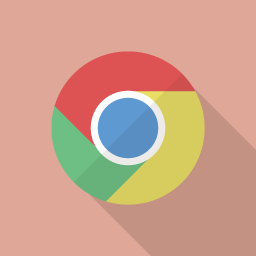
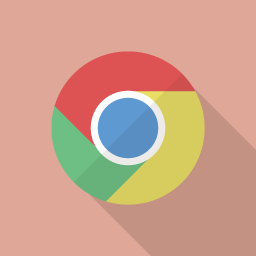
つまり、Google Chromeのエンジン部分を搭載して作成しなおしたのが、新Edgeなわけです。
見た目は「Edge」、中身は「Chrome」名探偵「Google先生」with 「Microsoft」
みたいなぁ…。
因みに何をやってもこの画面しか出てこないんですよね。
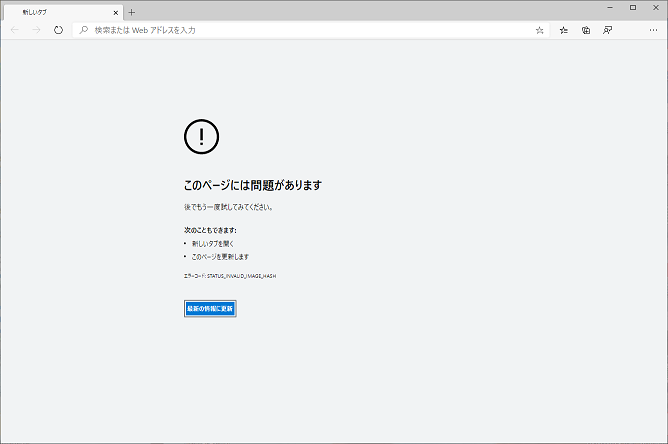
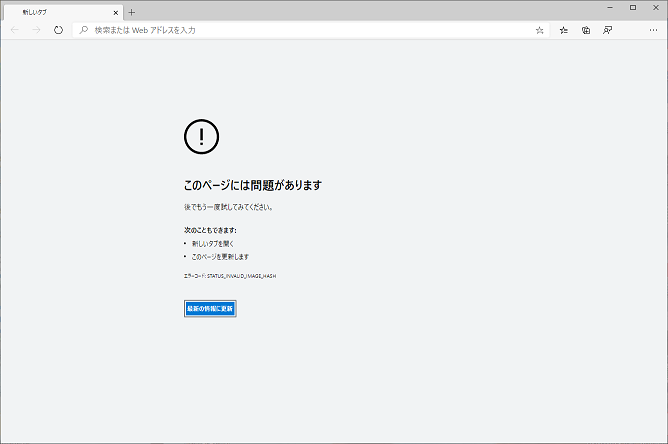
これを見て理解したのです。
ちょっと小細工すれば解決すると。
つまり、Edgeでも「no-sandbox」で対処可能
この症状はChromeで発生したネットに繋がらない症状と一緒だったのです。
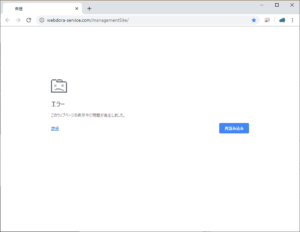
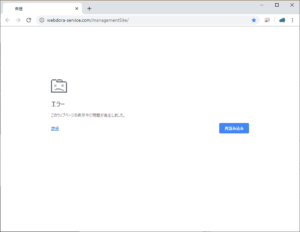
中身が一緒ということは、Edgeのショートカットに「 –no-sandbox」とつけたら解決したりして?
①Edgeアイコンを右クリックプロパティでショートカットのパスの最後に「 –no-sandbox」(前方のスペース含めて)をつけます。
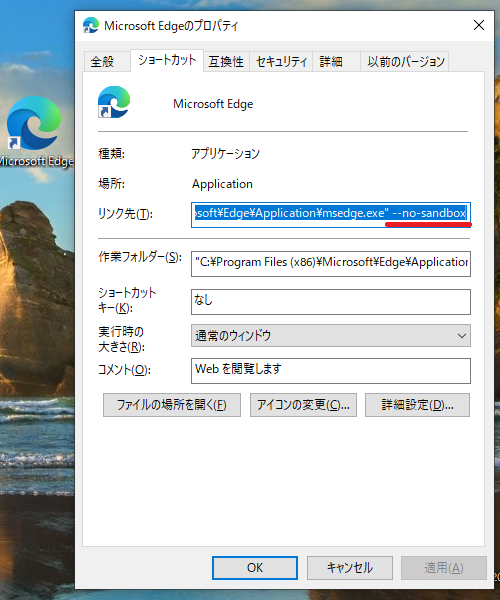
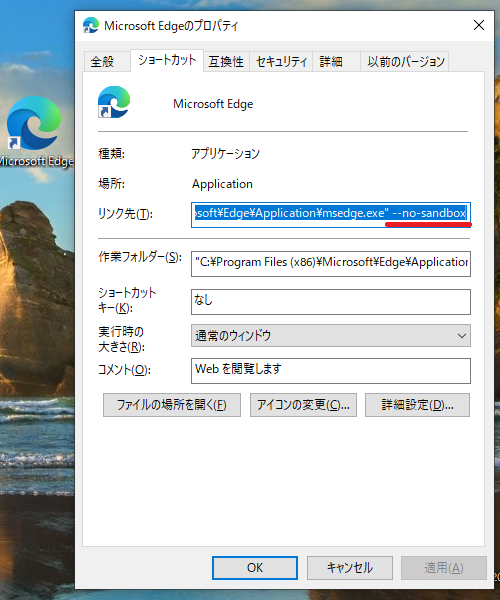
②アイコンダブルクリックで起動します。
どうでしょうか?行けたよ…。
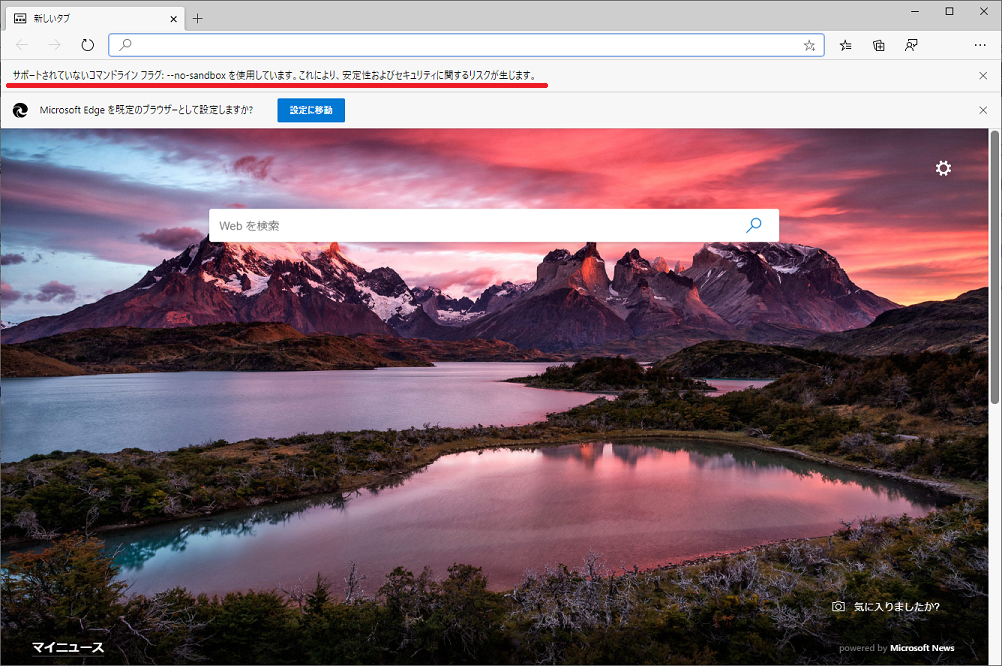
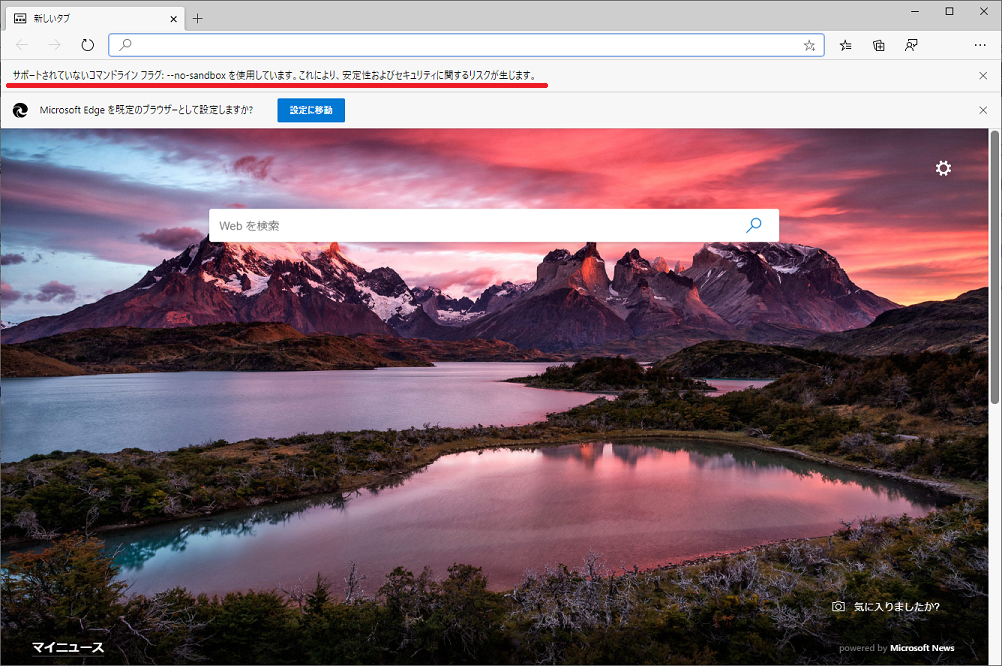
ただし、ブラウザのURLボックスの下に「サポートされていないコマンドラインフラグ:…」と注意書きが表示されます。
つまり、「この状態だとセキュリティリスクが発生するよ」と言ってきます。
そういわれてもネットに繋がらないのよ…。
もう、なんなのさ!
Vaioのこの型式(VJPG11C11N)はどこかのタイミングのWindowsアップデートからChromeがネットに繋がらなくなる症状があると予測しているのですが…。
正式な意味で未だに復旧しない。EdgeもChromeも。
それでもネットに繋がらないパターンはある
no-sandboxは基本的にはリスクを伴うので推奨はしません。
本当は正しく解決されるのが一番良いのですが、このレベルになると当方では解決が難しかったりします。
さらに言うとこの方法も一つ欠点があって、例えばメールなどに含まれているURLをクリックするとブラウザが起動しますよね?
実はリンクを踏んだ時は「–no-sandbox」がついているEdgeが呼ばれないので、ページが表示されなかったりします。
気が利かないにもほどがある…。
これ色々試したけど、回避方法が見つからなくて模索中です。
本当はEdgeの新しい機能とかの紹介をしようと思っていたのですが、これで心が折れました。
でも、以前は正しく表示できなかったHP(主にHTML5対応箇所)なども当然ですが動きますし、良くなっています。
まぁ一応使うことができるようになったので、その内ご紹介したいと思います。
では、また!

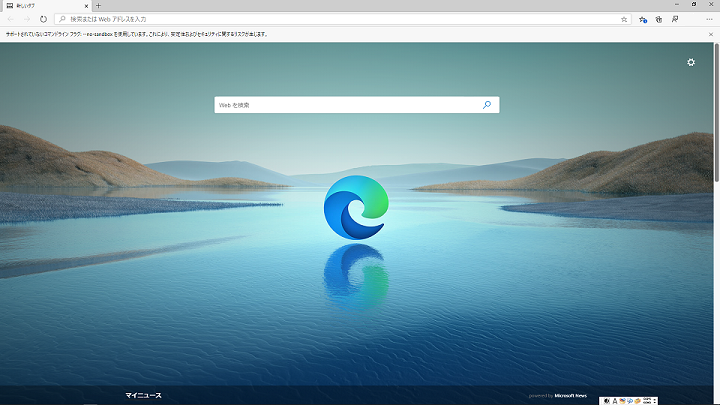
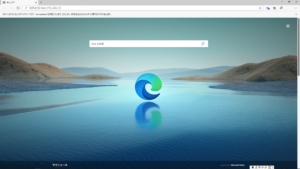
コメント